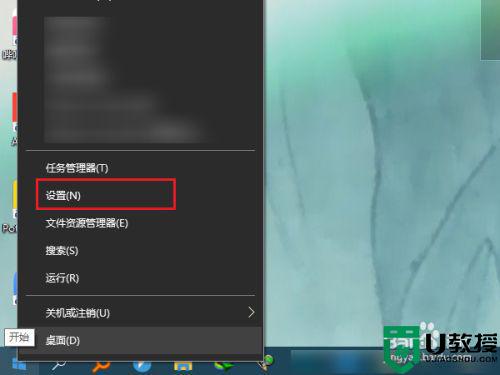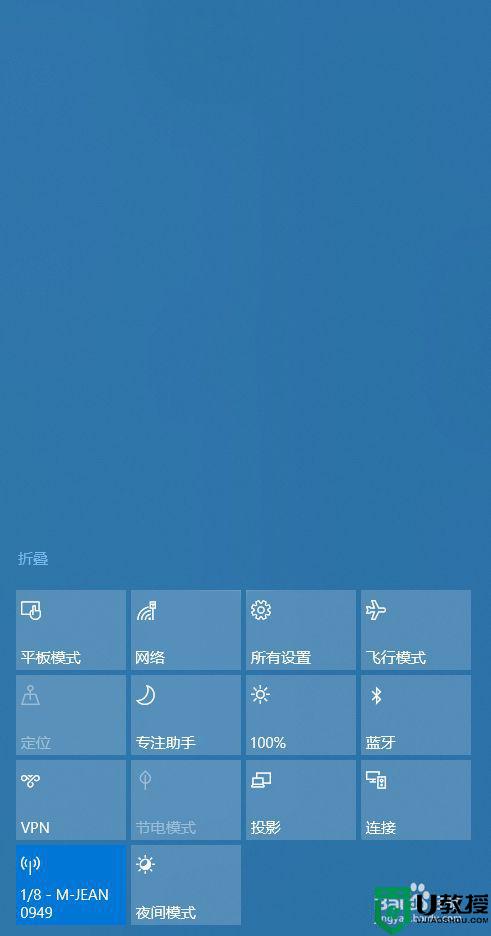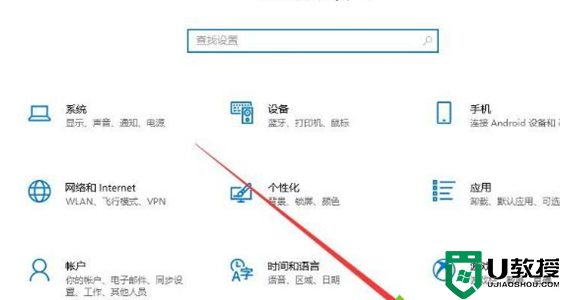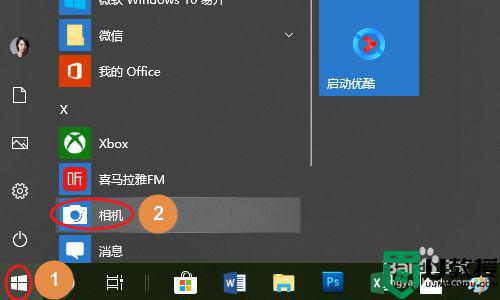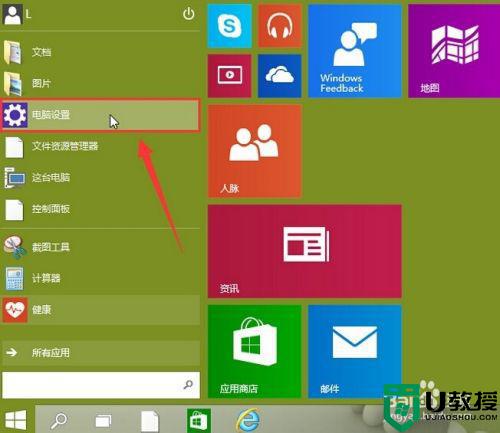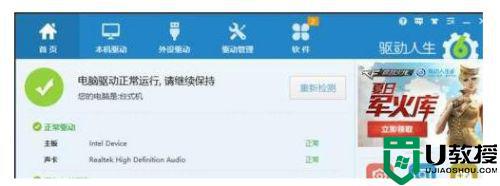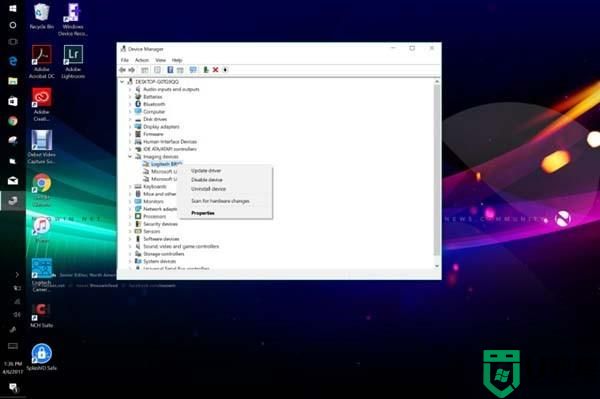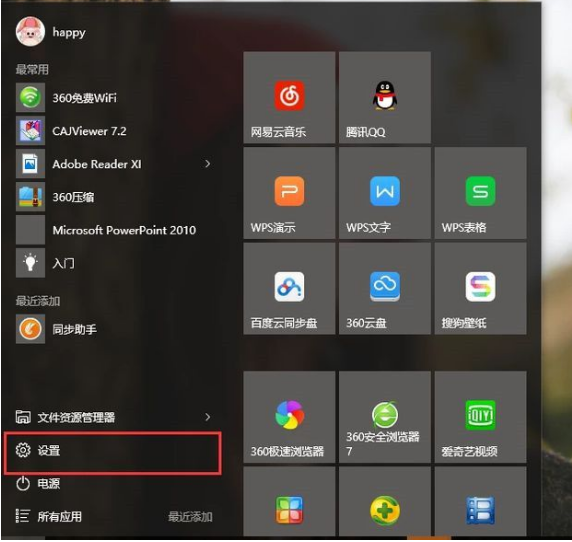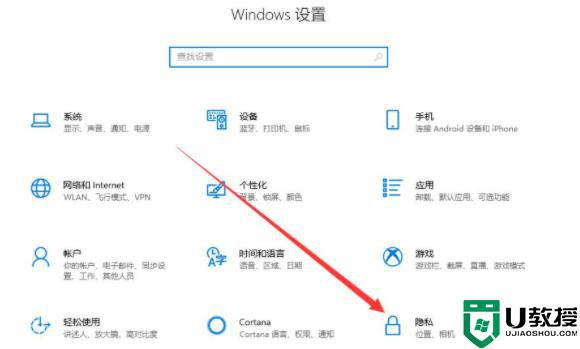windows10重装摄像头方法 win10新买的摄像头怎么调试
时间:2021-12-30作者:zhong
在我们使用的台式电脑上,是没有摄像头的,只能我们自己来安装调试才行使用,最近就有win10系统用户新买了摄像头安装后是没有反应还重新安装了,那么win10新买的摄像头怎么调试呢,下面小编给大家分享win10重装摄像头的调试方法。
推荐系统:windows10纯净版下载
解决方法:
1、将摄像头的USB线,插入电脑的USB口中。


2、单击Win10桌面右下方的通知图标,会显示电脑已安装了摄像头提示。
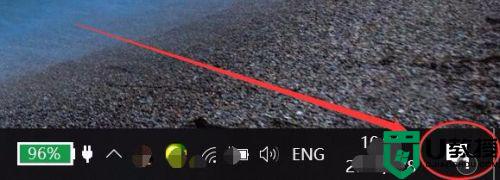
3、右击此电脑图标,选择属性选项。
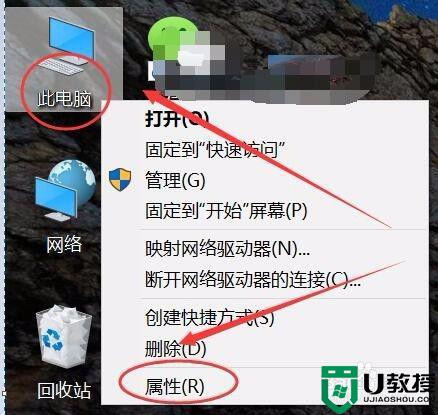
4、系统窗口中,选择设备管理器选项。
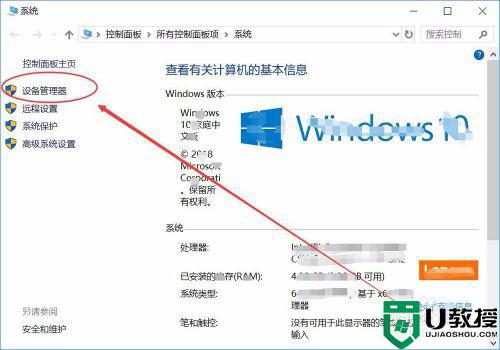
5、设备管理器窗口中,展开照相机选项,会显示摄像头的驱动型号。
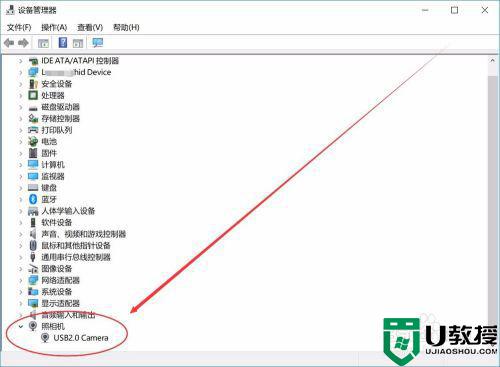
6、双击腾讯QQ图标,打开软件。
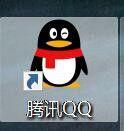
7、选择一个视频聊天的用户,单击发起视频通话按钮。
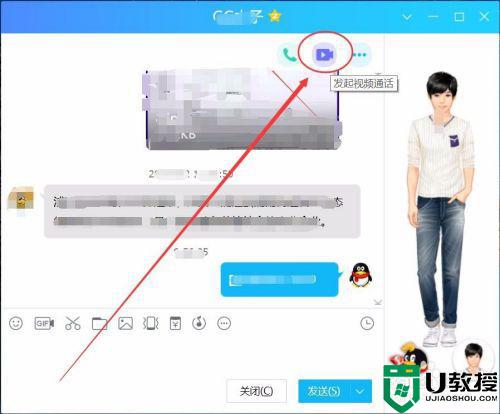
8、对方接听视频聊天后,就可以使用摄像头了。
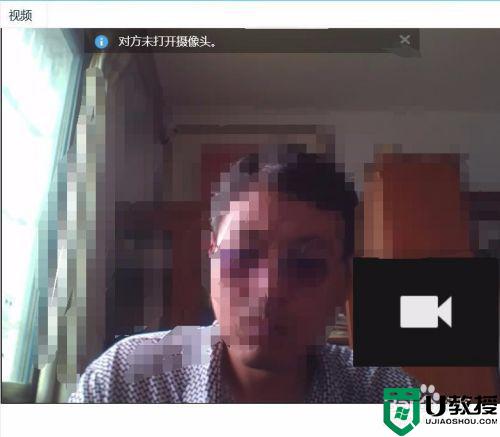
以上就是win10重装摄像头的调试方法,同样安装了摄像头需要调试的,可以按上面的方法来进行操作。